Slik løser du Bluetooth-problemer på Windows 10

Bluetooth lar deg koble Windows 10-enheter og tilbehør til PC-en din uten behov for ledninger. Her er ulike teknikker for å løse Bluetooth-problemer.
Google Chrome er utvilsomt den mest brukte nettleseren i verden, med mer enn 60 % av markedsandelen. Brukervennligheten og de fantastiske funksjonene er hovedårsakene til en slik popularitet. Imidlertid er det noen funksjoner i denne nettleseren som er mer en bane enn velsignelse. En slik funksjon er Google Chrome Software Reporter Tool, som beskytter brukerne mot ondsinnede og skadelige utvidelser. Men dette skjulte verktøyet ser ut til å forårsake mer skade enn fordel, da det bruker mye CPU-ressurser og påvirker ytelsen.
Hvis du har problemer med datamaskinytelse, foreslår jeg at du tar en titt på CPU-ytelsesmåleren fra oppgavelinjen Ytelse og sjekker om Google Chrome Software Reporter Tool i Windows 7 er deaktivert eller bruker CPU-ressursene dine. Det neste trinnet ville være å bruke Google Chrome, men deaktivere Software Reporter Tool permanent og øke antallet tilgjengelige CPU-ressurser.
Les også: Hvordan bruke Chrome-komponentoppdateringer for å forbedre nettleseropplevelsen?
Hvorfor ble Google Chrome Software Reporter Tool installert i utgangspunktet?
Ikke alle av oss er Tech Savvy, noe som betyr at selv om vi vet hvordan vi bruker datamaskinen til det generelle formålet (spill, se filmer, e-post og shopping), men vi kan ikke skille mellom pålitelig og skadelig innhold (nettsteder, lyd, video og tekst). filer). Dette betyr at det alltid er en sjanse på 50-50 for at hver gang vi går inn på internett, kan vi klikke på feil lenke, laste ned skadelig programvare eller installere en spionprogramutvidelse. Og hvis dette skjer, blir ikke bare operativsystemene våre infisert, men det er også en stor sjanse for at individuelle applikasjoner også blir ødelagt.
For å sikre Chromes sikkerhet, bestemte Google seg for å inkludere en slags antivirusskanner og -fjerner med nettleseren, kjent som Google Chrome Software Reporter Tool. Dette verktøyet sørger for at brukerens søkemotor ikke endres automatisk, skanner etter ondsinnede og uønskede verktøylinjer, og holder en sjekk på de mistenkelige annonsene som vises fra ingensteds. All skanning som gjøres av Google Chrome Software Reporter Tool er for å sikre at Chrome-nettleseren fungerer feilfritt, noe som ikke ser ut til å være et problem.
Imidlertid begynte det å strømme rapporter over hele internett om Google Chrome Software Reporter Tool som kjører kontinuerlig som en bakgrunnsprosess og forbruker mye CPU-ressurser og dermed kompromitterte ytelsen. Den eneste logiske forklaringen på at en liten nettleserskanner bruker et stort antall ressurser vil bare bety at dette verktøyet har andre oppgaver enn det var ment for. Ytterligere rapporter sa at minst 50 % av ressursene ble forbrukt av dette verktøyet, selv om det ikke var noen applikasjoner som kjørte og PC-en var i inaktiv tilstand. Noen rapporter inkluderte også at Google Chrome Software Reporter Tool rapporterte at noen filer i Bilder-mappen var skadelige. Dette førte til en konklusjon om at Google Chrome Software Reporter Tool skannet hele harddisken til en Chrome-bruker,
Les også: Slik løser du problemet med Google Chrome Goes Black
Hvordan deaktivere Google Chrome Software Reporter Tool?

Legg merke til hvordan Google Chrome Software Reporter Tool bruker CPU-ressursene.
Nå som vi vet hvilken oppgave Google Chrome Software Reporter Tool utfører på datamaskinen vår, er det ingenting å bekymre seg for. Å skanne gjennom datamaskinen og fjerne mistenkelig eller bekreftet skadelig programvare er en fordelaktig oppgave, men hva er egentlig bekymringen?
Bekymringen er at Google Chrome Software Reporter Tool bruker CPU-ressursene våre, noe som påvirker den generelle ytelsen til datamaskinen. Skanningen av datamaskinen er også allerede utført av Windows Defender eller en tredjeparts antivirus/antimalware som vi kan ha installert. Så det er ingen grunn til å duplisere oppgaven, da det virker unødvendig. Derfor, for å deaktivere Google Chrome Software Reporter Tool, kan vi bruke en av de to metodene beskrevet nedenfor.
Merk : Før du deaktiverer Google Chrome Software Reporter Tool, sjekk Task Manager på datamaskinen og avgjør om dette verktøyet er den virkelige årsaken til at datamaskinen din oppfører seg treg.
For å sjekke ytelsesstatusen, høyreklikk på en tom del av oppgavelinjen og velg oppgavebehandling fra kontekstmenyen. Sjekk listen over prosesser som kjører på datamaskinen din og identifiser antall ressurser dette verktøyet bruker.
Nå kan du se at etter å ha redusert antall hendelser i Google Chrome Software Reporter Tool, har CPU-bruken redusert drastisk fra 97 % til 40 %.
Les også: Slik fikser du Chrome-krasj på Windows 10
Hvordan deaktivere Google Chrome Software Reporter Tool ved å fjerne tillatelser?
Den første metoden for å bruke Google Chrome men deaktivere Software Reporter Tool er ved å isolere Software Reporter-mappen og kutte alle bånd med Chrome-nettleseren. Uten å ha tilgang til den kjørbare filen, ville ikke Chrome-nettleseren kunne kjøre mappen Google Chrome Software Reporter, og dette ville løse problemet vårt. Trinnene for å oppnå dette er:
Trinn 1 . Åpne File Explorer på datamaskinen og åpne deretter C-stasjonen.
Trinn 2 . På båndet øverst, klikk på fanen merket som Vis og finn skjulte elementer . Sett et kryss i avmerkingsboksen ved siden av for å se alle de skjulte mappene på datamaskinen.
Trinn 3 . Klikk deretter på mappen Brukere og velg mappen med datamaskinens gjeldende brukernavn.
Trinn 4 . Når du har lagt inn brukermappen din, følg stien nedenfor til du kommer til brukerdatamappen.
AppData -> Lokalt -> Google -> Chrome -> Brukerdata
Trinn 5. Når du går inn i brukerdatamappen, se etter en mappe som heter SwReporter . Alle mappene er ordnet alfabetisk så det skal være enkelt å finne denne.
Trinn 6 . Høyreklikk på denne mappen og klikk på Egenskaper . En ny dialogboks åpnes.
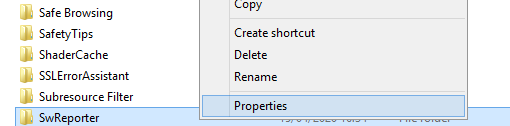
Trinn 7. I den nye dialogboksen klikker du på Sikkerhet-fanen øverst og finner Avansert- knappen etter at denne fanen er lastet inn.
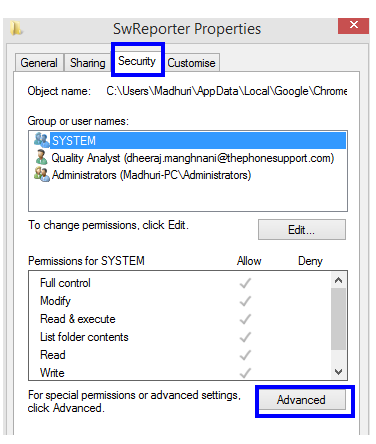
Trinn 8 . Etter at du har klikket på Avansert- knappen, åpnes et nytt vindu ytterligere. Finn Deaktiver arv- knappen her og klikk på den,
Trinn 9. En ny ledetekst vises som ber deg velge mellom to alternativer. Klikk på det andre alternativet som er merket som Fjern alle arvede tillatelser fra dette objektet .
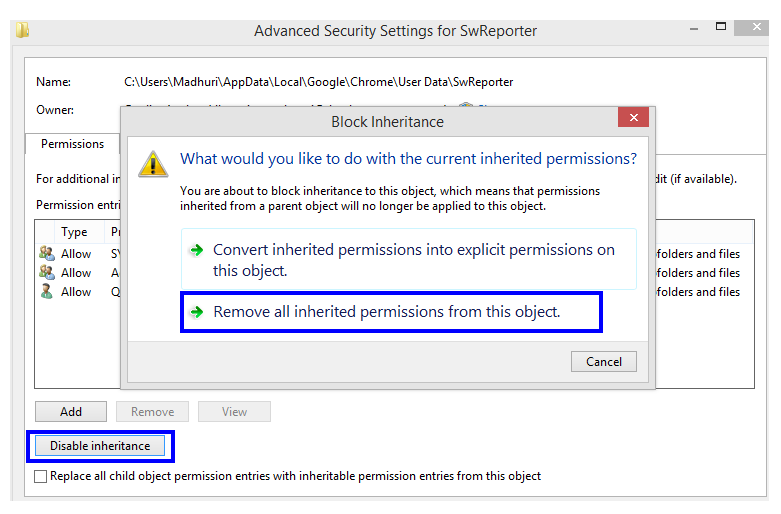
Trinn 10. Til slutt, klikk på Bruk- knappen først og klikk deretter på OK- knappen.
Det var det siste trinnet for Google Chrome Software Reporter Tool i Windows 7 deaktivert
Les også: Slik aktiverer du Chrome Kiosk-modus på datamaskinen din?
Hvordan deaktivere Google Chrome Software Reporter Tool ved å endre registeret?
Den andre metoden for å bruke Google Chrome men deaktivere Software Reporter Tool er litt mer teknisk og innebærer å gjøre endringer i datamaskinens register. Et register er ikke annet enn en hierarkisk database over hver funksjon, app, verktøy, funksjon osv. på datamaskinen din. En endring i registeret anbefales alltid da det er en engangs sikker permanent endring. Trinnene for denne metoden er:
Før du går videre, ta først en sikkerhetskopi av registeroppføringer for å sikre at du kan gjenopprette den til sin forrige tilstand. For å gjøre det, åpne Registerredigering og klikk Fil-> Eksporter. Lagre .reg-filen på et tilgjengelig sted på datamaskinen.
Trinn 1 . Trykk på Windows + R for å åpne kjøringsboksen og skriv " Regedit " i tekstboksen og klikk på OK.
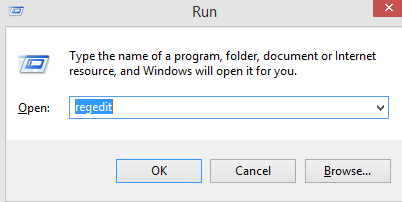
Steg 2. Kopier banen nevnt nedenfor og lim den inn i adressefeltet øverst. Dette vil hjelpe deg å nå den nødvendige mappen umiddelbart.
Datamaskin\HKEY_LOCAL_MACHINE\SOFTWARE\Google\Chrome
Trinn 3 . Høyreklikk på høyre side av registerruten, i Chrome-mappen og velg NY. Klikk deretter på "DWORD (32-bit) verdi".
Trinn 4. Når en fil er opprettet, gi den nytt navn til ChromeCleanupEnabled. Dobbeltklikk på den og sjekk om verdidata er 0, ellers fjern det som er skrevet der og skriv inn 0.
Trinn 5. Gjenta trinn 3 og denne gangen gi nytt navn til den nyopprettede filen som ChromeCleanupReportingEnabled og gjenta deretter trinn 4.
Trinn 6 . Når begge filene er opprettet, og verdidataene er satt til null for dem begge. Lukk registeret og start datamaskinen på nytt.
Den første filen som ble opprettet, " ChromeCleanupEnabled " forhindrer Google Chrome Software Reporter Tool i Windows 7 og deaktivert fra å utføre noen skanning på datamaskinen din.
Den andre filen opprettet, " ChromeCleanupReportingEnabled " vil sørge for at Google Chrome Software Reporter Tool ikke vil kunne sende noen skanneresultatrapporter til Google.
Les også: Slik fjerner du adware fra Chrome.
Deaktiverte du Google Chrome Software Reporter Tool på datamaskinen din?
Før du deaktiverer Google Chrome Software Reporter Tool fra datamaskinen din, må du kontrollere ytelsesrapporten for oppgavebehandling for å analysere antall ressurser som forbrukes av dette verktøyet. Hvis prosentandelen er høy, kan du følge en av de to metodene beskrevet ovenfor for å deaktivere Google Chrome Software Reporter Tool.
Følg oss på sosiale medier – Facebook og YouTube . For spørsmål eller forslag, vennligst gi oss beskjed i kommentarfeltet nedenfor. Vi vil gjerne komme tilbake til deg med en løsning. Vi legger jevnlig ut tips og triks, sammen med løsninger på vanlige problemer knyttet til teknologi. Abonner på vårt nyhetsbrev for å få jevnlige oppdateringer om teknologiverdenen.
For en liste over artikler om Google Chrome, se listen nedenfor:
Hvordan velge den beste VPN-en for Chrome
Bluetooth lar deg koble Windows 10-enheter og tilbehør til PC-en din uten behov for ledninger. Her er ulike teknikker for å løse Bluetooth-problemer.
Lær deg å ta kontroll over personvernet ditt ved å tømme Bing-søkeloggen og Microsoft Edge-loggen med enkle trinn.
Oppdag den beste samarbeidsprogramvaren for små bedrifter. Finn verktøy som kan forbedre kommunikasjon og produktivitet i teamet ditt.
Lær hvordan du holder statusen din aktiv i Microsoft Teams. Følg våre trinn for å sikre at du alltid er tilgjengelig for kolleger og kunder.
Oppdag den beste prosjektledelsesprogramvaren for småbedrifter som kan hjelpe deg med å organisere prosjekter og oppgaver effektivt.
Gjenopprett siste økt enkelt i Microsoft Edge, Google Chrome, Mozilla Firefox og Internet Explorer. Dette trikset er nyttig når du ved et uhell lukker en hvilken som helst fane i nettleseren.
Hvis du har mange duplikater klumpet på Google Photos eller ønsker å eliminere duplikatbilder, så sjekk ut de mange måtene å slette duplikater i Google Photos.
Hvordan fikse at Nintendo Switch ikke slår seg på? Her er 4 enkle løsninger for å fikse at Nintendo Switch ikke slår seg på.
Lær hvordan du tilbakestiller Gmail-passordet ditt enkelt og sikkert. Endre passordet regelmessig for å beskytte kontoen din.
Lær hvordan du konfigurerer flere skjermer på Windows 10 med denne bloggen. Det være seg to eller tre eller flere skjermer, du kan enkelt sette opp skjermer for spilling eller koding.








